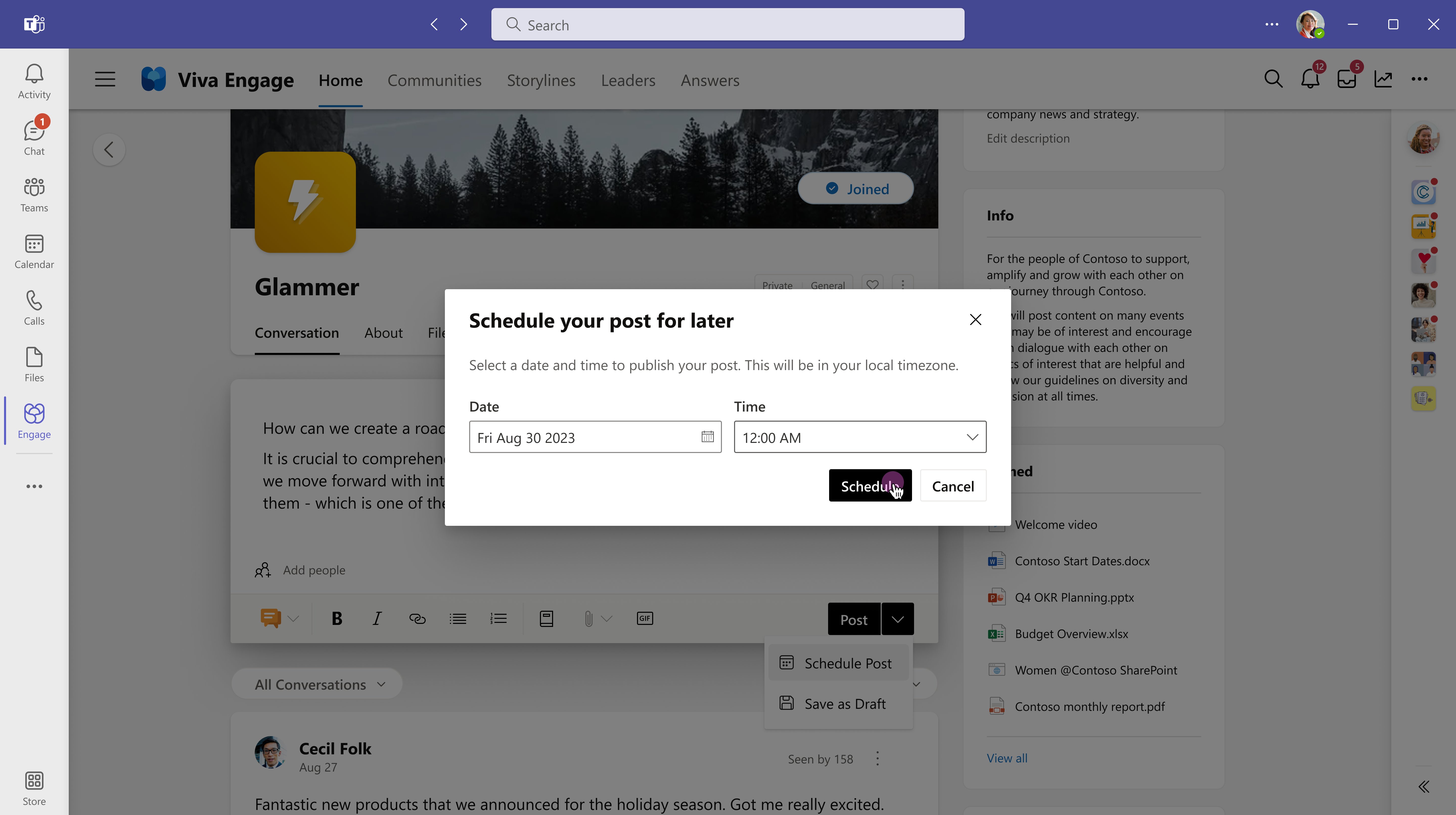Postituste, artiklite ja teadaannete kirjutamine ja ajastamine rakenduses Viva Engage
Viva Engage pakub teie kodukanalis ja teemaarenduses mitmesuguseid postitustüüpe ja avaldamisvõimalusi. Olenemata sellest, kas kriipsutate kiirpostitust või koostate põhjalikumat funktsiooniartiklit, leiate sündmusega seotud suvandid. Avaldamata postituse saate hiljem redigeerimiseks mustandina salvestada. Automaatne avaldamine võimaldab teil ajastada postituste reaalajas toimumise kuni 15 päeva ette. 
Märkus.: Artiklid, teemaarenduse teadaanded, mustandid ja plaanitud postitused on Microsoft Viva Suite'i või töötaja suhtluse ja kogukondade litsentsiga saadaval tipptasemel funktsioonid.
Microsoft 365 ühendatud võrgus algatavad teie postitused Automaatselt teatised Microsoft Teamsis ja Outlookis. See võimaldab teie sihtrühmal reageerida, vastata ja jagada populaarsetes rakendustes, mida nad iga päev kasutavad. Teavet oma postituste kaasamise ja nendeni jõudmise kohta leiate teemast Vestluste ülevaade.
-
Minge oma avalehele või mis tahes lehele, kus teil on postitusõigused. Konkreetsesse kogukonnafoorumisse postitamiseks valige oma kodukanalist kogukonnafoorum või minge kogukonnafoorumi sihtlehele.
-
Valige avaldaja aknas postituse tüüp. Iga postituse tüüpi kirjeldatakse järgmises tabelis.Enne saatmist saate igal ajal valida mõne muu postitustüübi, välja arvatud artiklid.
|
Arutelu |
Vaikimisi toimivad arutelud enamiku lühikeste postituste puhul hästi. Sisule saate lisada koodiplokke või -loendeid. Postituse all kuvatakse kõik postitusele lisatud manused või pildid. |
|
Küsimus, kiitus, küsitlus |
Küsimused tõstatavad teie ettevõtte valdkonna asjatundjate vastuseid. Postitage küsimused konkreetsesse kogukonnafoorumisse või teemaarendusse.Kui teie ettevõttel on Viva Suite'i või töötajakogukondade ja suhtluse litsents, rühmitab Viva vastuste funktsioon teie küsimuse sarnaste küsimustega vahekaardil Vastused. Kiitus on viis kolleegide tunnustamiseks või kiitmiseks. Küsitlused on kasulikud rühmadelt või üksikisikutelt saadud tagasiside küsimiseks. |
|
Teadaanne |
Teemaarenduse teadaanded on reserveeritud juhtidele, juhtide delegaatidele, delegaathalduritele ja ettevõtte kommunikaatoritele. Kogukonna teadaanded on saadaval ainult kogukonna administraatoritele. Lugege selle artikli teemat Teadaanded. |
|
Artikkel |
Sobib suurepäraselt pikema formaadiga sisu (nt ajaveebid ja infolehed) jaoks, artiklid laiendavad oluliselt rikasmeedia suvandeid pealkirjade, eraldajate, tekstisiseste ja kaanepiltide ning jutumärkidega. Eelvaade näitab, milline näeb avaldatud artikkel välja kanalis ja teie teemaarenduses. Reageeriv kujundus tagab Viva Kaasamisrakendustes ühtse ilme kõigis seadmetes--- Teamsis, veebis ja mobiilirakendustes. Artikli kaasamine muude isiklike mõõdikutega leiate analüüsi armatuurlaualt.Märkus: Mobiilirakendus Viva Engage võimaldab teil vaadata (kuid mitte luua) artikleid. |
-
Valige avalehe või mis tahes lehe, kus teil on postitusõigused, avaldajaaknas artikli

-
Teksti ja piltide lisamiseks valige tiitel või kehaväli. Valige tekst ja rakendage vormindussuvandid samamoodi nagu Microsoft Wordis või muudes rikkalike meediumifailide loomise rakendustes.
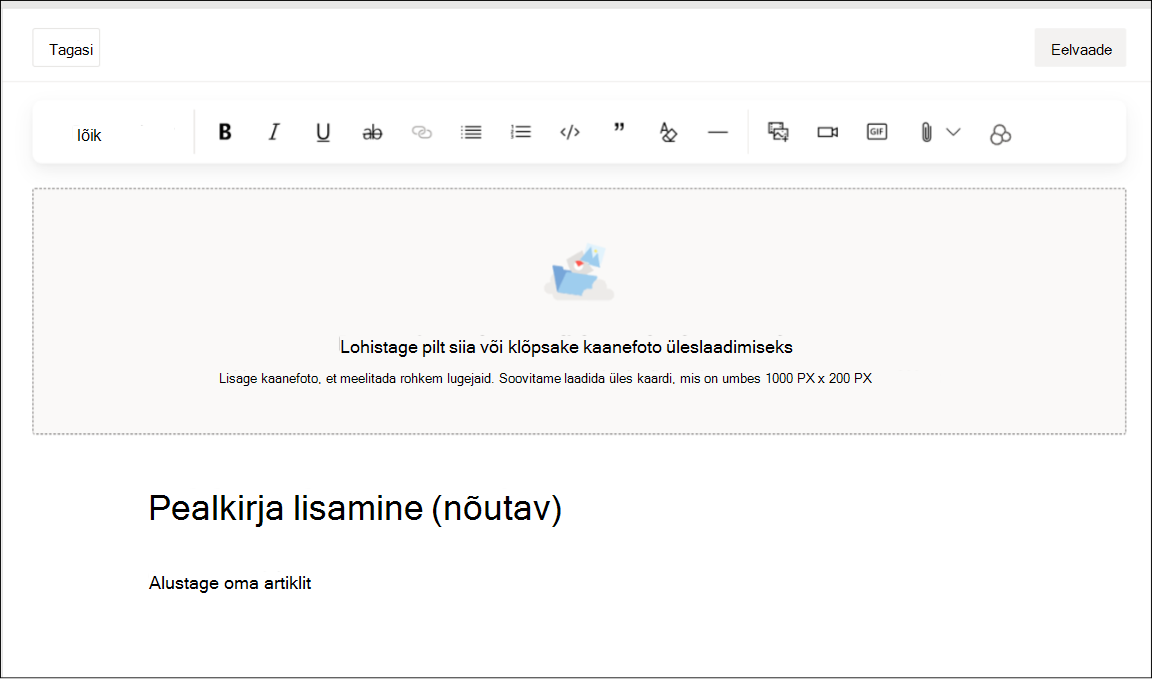
-
Redigeerimisrežiimist väljumiseks valige nupp Tagasi . Artikli mustandina salvestamiseks avage järgmine jaotis.
Teemaarenduse teadaanded on saadaval ainult juhtidele, juhtide delegaatidele, delegaatide halduritele ja ettevõttesindajatele. Lisaks peab administraator need lubama. Juhid saavad nende käeulatuse suurendamiseks ajastada teadaanded, kui nende sihtrühmad on kõige aktiivsemad. Lisateave teemaarendusest teadaannete postitamise kohta.
Kogukonna teadaanded on kättesaadavad ainult kogukonna administraatoritele ja nende volitatud esindajatele, et levitada olulist teavet oma kogukonnale. Tavaliselt saavad kogukonnafoorumi liikmed teadaandeteatisi Rakenduse Viva Engage kaudu Teamsis.
-
Teadaande saatmiseks meili teel valige teatisesätete muutmise jaotises Käsk Teavita liikmeid meili teel. See toiming alistab individuaalsed meilieelistused.
Kui soovite oma postitust redigeerida mõnel muul ajal või kontrollida selle avaldamise aega, salvestage see mustandina.
Valige rippmenüüst Postitus käsk Salvesta mustandina.Mustand salvestatakse mustandite ja ajastatud postituste lehele. Manused salvestatakse koos mustandiga ja neile pääseb juurde sõnumi asukohast (nt SharePoint või One Drive).
Märkus.: Kõik salvestatud mustandid (sh ajastatud postitused) on nähtavad suvandile Kaasa administraatorid ja võrguadministraatorid. Erinevalt teist tüüpi postitustest talletatakse juhtimisteadaanded nimega Viva Engage data kooskõlas administraatori määratud poliitikaga.
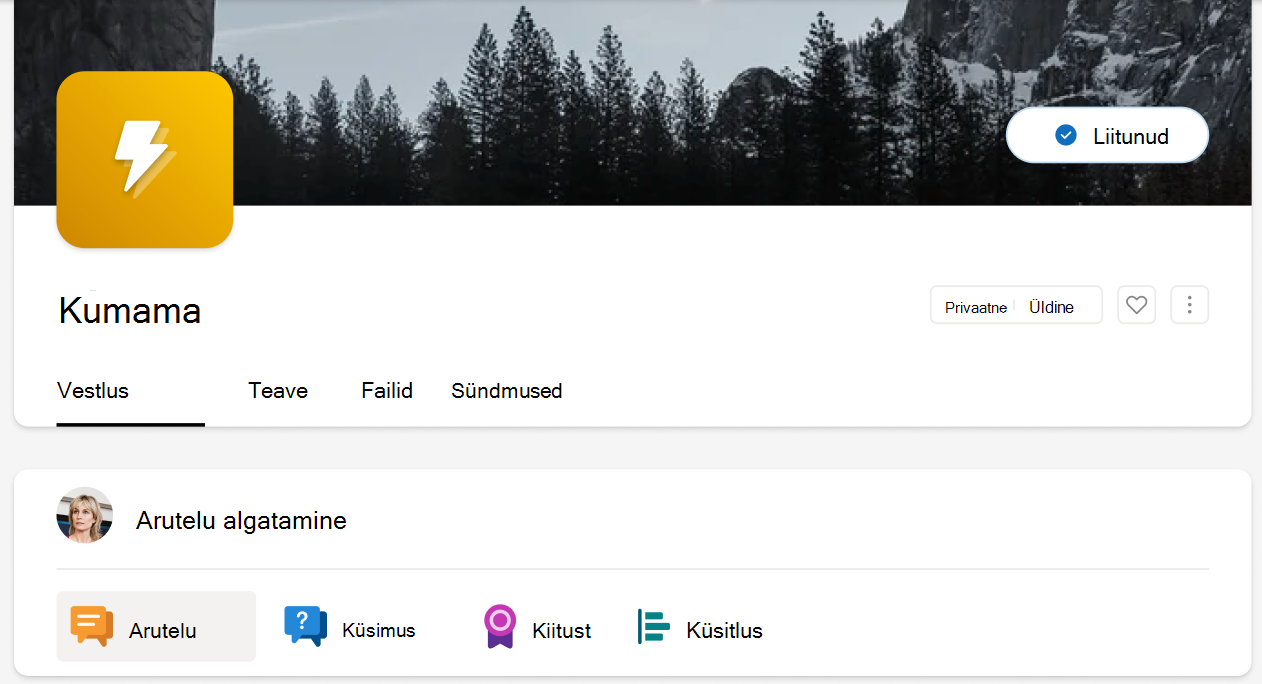
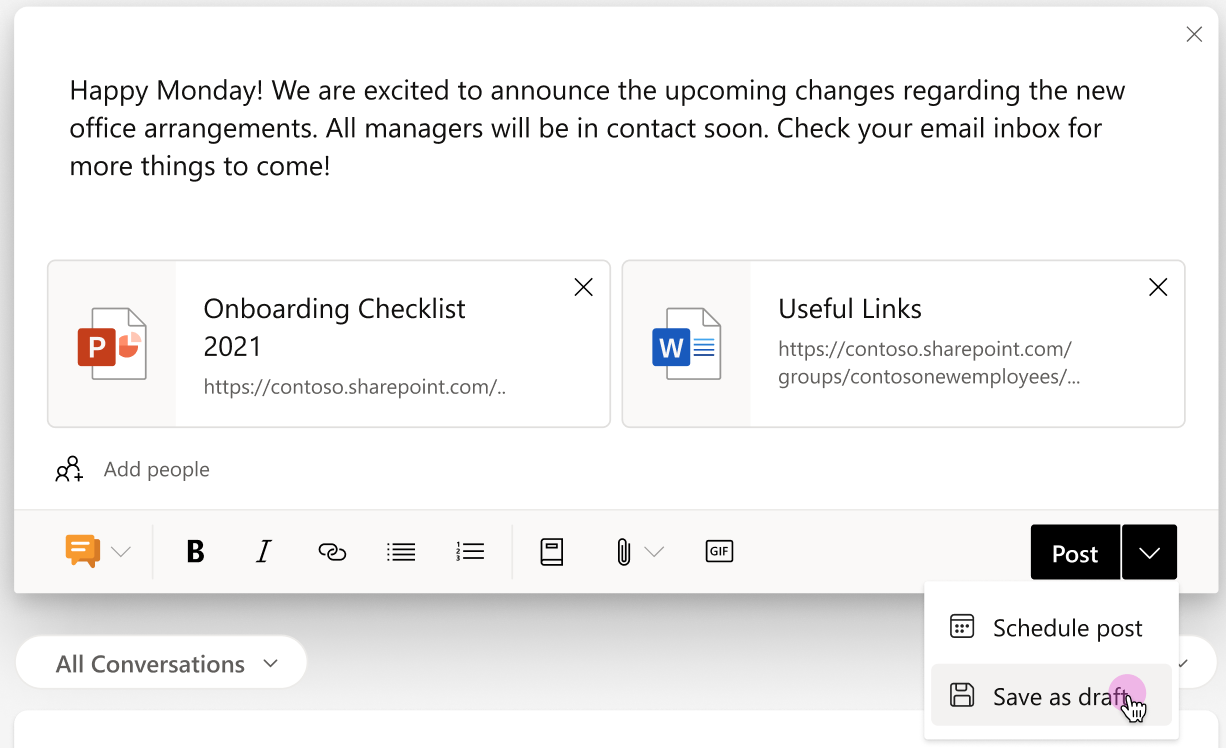
Olenemata sellest, kust alustasite mustandit, pääsete sellele juurde enamiku viva engage lehtedelt.
-
Valige avaldajaakna paremas servas nupp Mustandid .

-
Mustandi avamiseks või ajastatud postituste muutmiseks klõpsake lehel Mustandid ja ajastatud postitused nuppu Redigeeri .
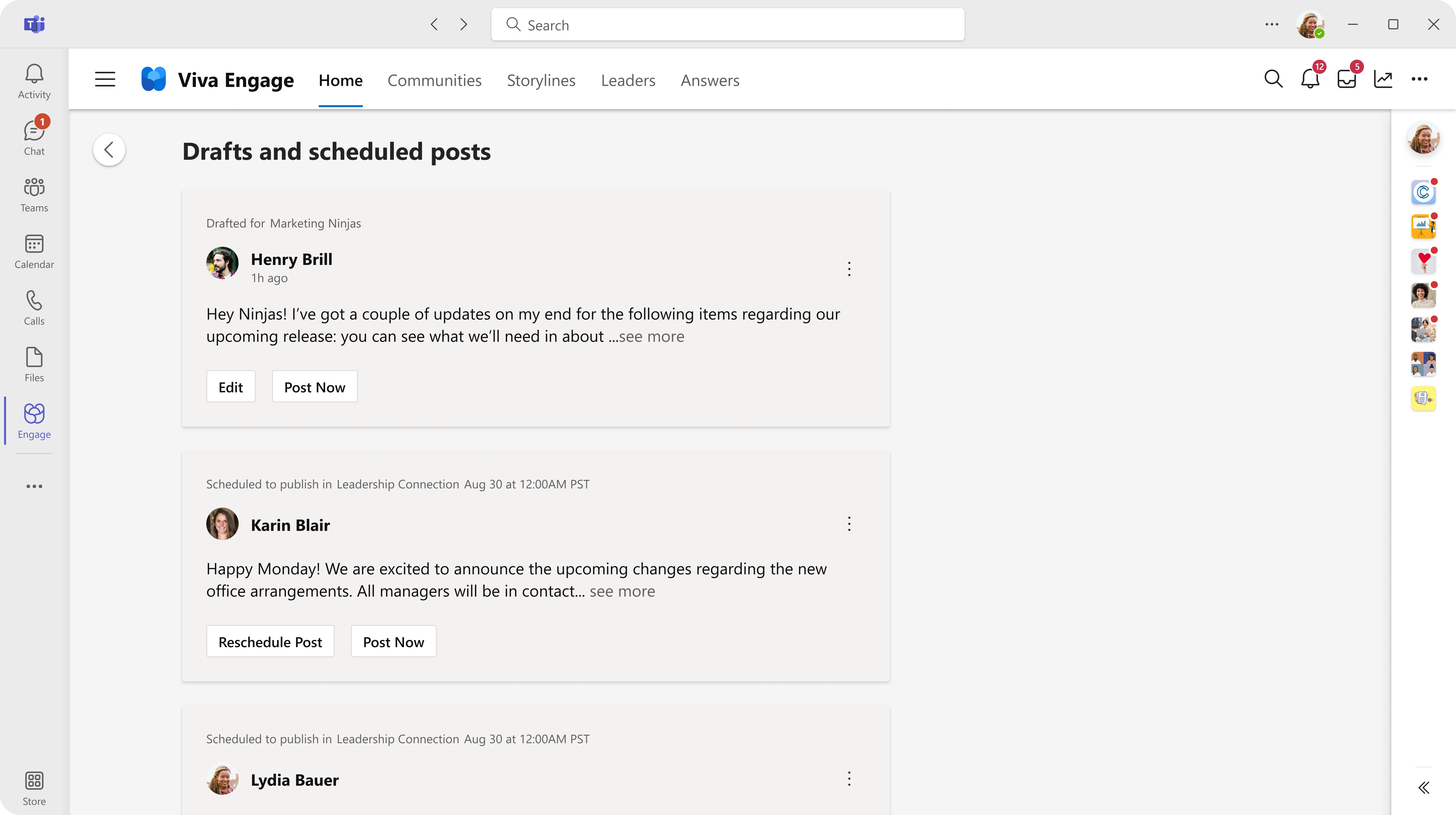
Olenemata sellest, kas kirjutate uut postitust või töötate mustandiga, leiate ajastamissuvandid avaldaja aknast. Praegu pole küsitlused ajastatud avaldamiseks sobilikud.
-
Kui postitus on avaldajaaknas avatud, valige nupu Postita kõrval olev allanool ja valige Ajasta postitus.
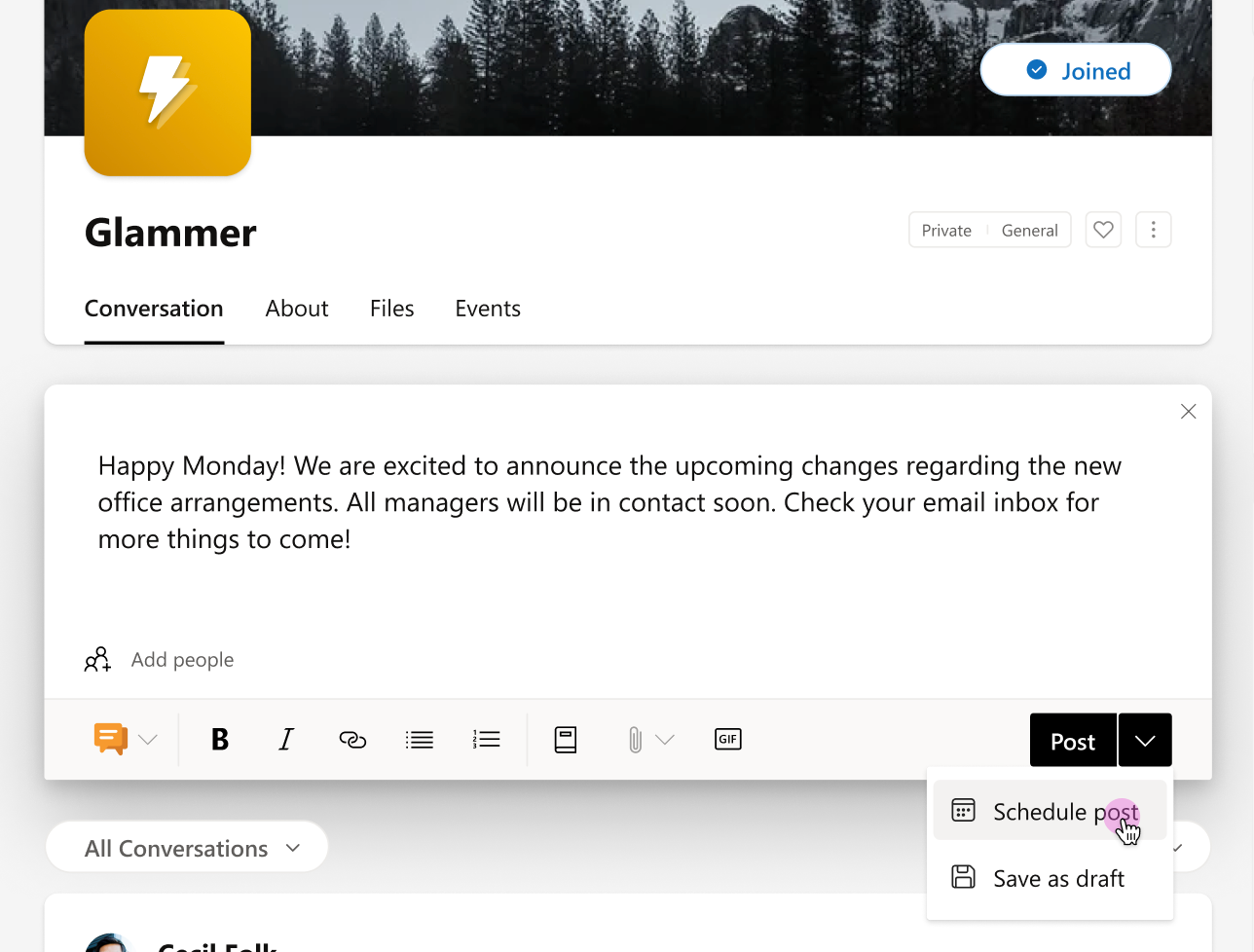
-
Valige rippmenüüdest Kuupäev ja kellaaeg aeg, mille jooksul soovite oma postituse esitada, ja valige Ajasta.Mustand salvestatakse mustandite jaajastamise postituste lehele, kus saate vajaduse korral teha täiendavaid muudatusi. Mustandi uuesti avamiseks valige avaldajaakna rippmenüüst nupp Mustand või Mustand.